

Gina Barrow가 마지막으로 업데이트 : November 27, 2019
새로운 Android 기기를 구입하면 사용 방법에 익숙해지는 것이 중요합니다. Android에서 Android로 메시지를 전송하는 방법. 일반적으로 최신 Android 기기로 업그레이드할 때 사진, 연락처, 동영상 및 기타 데이터 파일 전송에 가장 중점을 둡니다. 특히 중요한 메시지가 여러 개인 경우 장기적으로 실수가 될 수 있는 메시지 전송을 잊어버리는 경우가 많습니다.
메시지에 따라 개인 대화에서 중요한 정보에 이르기까지 다양할 수 있습니다. SMS 메시지에는 때때로 중요한 세부 정보가 포함될 수 있습니다. 이 시련을 피하고 싶은 사람들을 위해 Android에서 Android로 메시지를 전송하는 방법이 있습니다.
전화 전송: Android에서 Android로 빠르게 메시지 전송2 Android에서 Android로 메시지를 전송하는 다른 방법랩입니다
한 장치에서 다른 장치로 메시지를 포함한 모든 유형의 데이터를 전송하는 데 간단하고 번거롭지 않은 접근 방식을 원하신다면, FoneDog 전화 전송 권장되는 선택입니다.
일반적으로 FoneDog의 전화 전송 소프트웨어는 iOS, Android 및 PC 간에 모든 유형의 데이터를 전송하여 작동합니다. 컴퓨터에 파일을 백업하려는 사람들에게 이것은 좋은 선택입니다.
두 Android 기기 간에 효율적으로 메시지를 전송하려면 FoneDog Phone Transfer를 사용할 수 있습니다.
이제 이 소프트웨어를 사용하여 Android에서 Android로 메시지를 전송하는 방법에 대한 단계를 자세히 살펴보겠습니다.
1단계. FoneDog Phone Transfer를 설치하고 실행한 후 당신의 안드로이드 장치를 연결 USB 케이블을 사용하여 컴퓨터에. 소프트웨어는 자동으로 장치를 인식하고 인터페이스에 정보를 표시합니다.
2단계. 이전 Android 기기의 메시지를 컴퓨터에 저장한 경우 데이터 유형 선택 왼쪽에. 이 시점에서 전송하려는 메시지를 미리 볼 수 있습니다.
3단계. 전송할 메시지를 선택하고 "기기로 내보내기" 아이콘은 인터페이스 상단에 있습니다.
4단계. 전송이 완료될 때까지 기다립니다.

다음은 한 Android 기기에서 다른 기기로 메시지를 전송할 때의 간단한 단계입니다. FoneDog Phone Transfer를 사용하면 손실 위험 없이 모든 유형의 데이터를 쉽게 전송할 수 있습니다. 이 프로세스는 마우스를 몇 번만 클릭하면 됩니다.
TipsiPhone에서 iPhone으로 메시지를 전송하는 방법안드로이드에서 PC로 사진을 전송하는 3 방법
편도 Android에서 Android로 메시지를 전송하는 방법 Google 백업을 활용하는 것입니다. Google 백업을 사용하면 백업이 Google 내에 보관되도록 보호합니다. 또한 나중에 Android 기기로 복원할 수도 있지만 동일한 Google 자격 증명을 사용해야 합니다.
이 프로세스에는 Wi-Fi 설정, SMS, 연락처 및 나중에 모든 Android 기기로 복원할 수 있는 사진을 포함한 기기 설정 백업이 포함됩니다. 프로세스를 시작하기 전에 새 Android 기기에서 복원할 수 있도록 이전 Android 기기에서 SMS 메시지를 백업해야 합니다.
이제 단계를 자세히 살펴보겠습니다.
1단계. "설정” 섹션을 열고 “백업/백업 및 재설정" 탭. "로 돌아가십시오.내 데이터 백업" 세그먼트로 이동하고 데이터 유형 목록에서 "메시지"가 선택되었는지 확인합니다. "를 탭하십시오.백업 지금"버튼을 누릅니다.
2단계. Android 기기에서 동일한 Gmail 계정을 추가합니다. '설정' > '계정' > '계정 추가' > 'Google'로 이동합니다. Google 계정 자격 증명을 입력하여 로그인합니다.
3단계. 이 시점에서 "자동 복구" 옵션. 이렇게 하면 새 Android 기기에서 백업을 복원할 수 있습니다. 간단하게 "설정"> "백업 및 재설정" "자동 복원"을 켭니다.
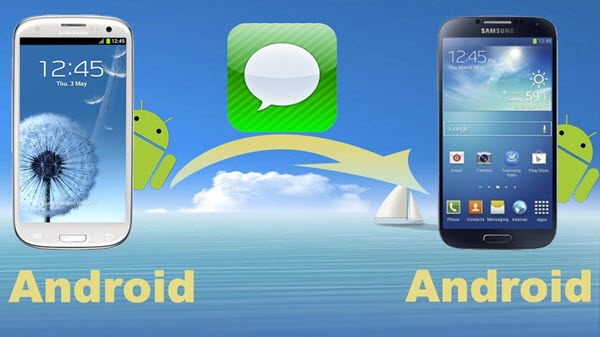
Samsung Smart Switch 앱은 특별히 Samsung 장치용으로 설계되었습니다. Android에서 Android로 메시지를 전송하는 또 다른 방법은 이 도구를 사용하는 것입니다. Samsung Smart Switch는 모든 iOS/Android 장치에서 Samsung 전화로 문자 메시지를 전송하여 작동합니다.
1단계. 두 장치(소스 및 대상)에 Samsung Smart Switch 앱을 설치하고 엽니다.
2단계. 소스 장치에서 "무선"과 같은 전송 모드를 선택합니다. "메시지"와 같은 데이터 유형을 선택하고 "보내기"버튼을 탭하십시오.
3단계. 대상 장치에서 "수락" 버튼을 눌러 수신 문자 메시지를 수신합니다.
장치의 Bluetooth 기능을 사용하여 Android에서 Android로 메시지를 전송할 수도 있습니다. 이 접근 방식의 주요 단점은 속도가 느리고 데이터 전송을 위해 페어링하려는 장치를 자주 감지하지 못한다는 것입니다.
블루투스를 사용하면 사진과 문자 메시지를 포함한 파일을 전송할 수 있습니다. 대화에서 다른 장치로 한 번에 하나의 메시지만 전송할 수 있다는 점을 기억하십시오.
이제 단계를 자세히 살펴보겠습니다.
1단계. "Bluetooth" 두 Android 기기 모두에서 페어링합니다.
2단계. "관심 있는 분야를 알려주세요(선택사항)" 앱을 열고 대화를 열고 공유하려는 단일 문자 메시지를 선택하십시오. 공유 아이콘을 누르고 "Bluetooth" 아이콘을 누릅니다..
3단계. 대상 장치에서 "수락"을 탭하십시오 문자 메시지를 수신합니다.
Android, iOS 또는 PC에서 다양한 유형의 파일을 전송하는 FoneDog Phone Transfer의 간단하면서도 매우 효율적인 기능을 통해 파일을 쉽게 백업할 수 있는 필수 도구입니다.
코멘트 남김
Comment
전화 전송
FoneDog Phone Transfer를 사용하면 iPhone, Android, iOS 및 컴퓨터에서 손실없이 데이터를 어디서나 전송할 수 있습니다. 사진, 메시지, 연락처, 음악 등
무료 다운로드Hot Articles
/
흥미있는둔한
/
단순한어려운
감사합니다! 선택은 다음과 같습니다.
우수한
평가: 4.7 / 5 ( 69 등급)